Win8系统默认输入法修改攻略
时间:2025-06-05 16:45:19 149浏览 收藏
对于仍在使用Windows 8系统的用户来说,更换默认输入法是一个常见需求。针对这一需求,本文详细介绍了如何在Windows 8中更改默认输入法的步骤。通过简单的操作,如进入控制面板、调整视图模式、选择语言选项并设置高级设置,用户可以轻松地将系统默认输入法替换为更实用的第三方输入法。希望本教程能帮助到有需要的用户,提升他们的使用体验。
目前仍有一些用户在使用Windows 8系统,其中部分用户对默认的Windows 8输入法不太满意,想要更换成其他输入法。今天就来为大家讲解一下如何更改Windows 8的默认输入法。
默认输入法是指操作系统在启动后自动加载的输入法,很多使用Windows 7系统的用户认为系统自带的输入法不够理想,于是想换上更为实用的第三方输入法。那么接下来就让我们一起看看如何更改默认输入法吧!
修改默认Windows 8输入法的方法:
- 进入桌面,按下键盘上的“Win + X”组合键,在弹出的菜单中选择“控制面板”。
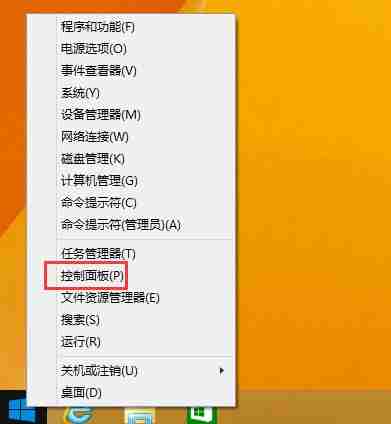
- 在打开的控制面板窗口中,将视图模式调整为“大图标”,然后找到并点击“语言”选项。
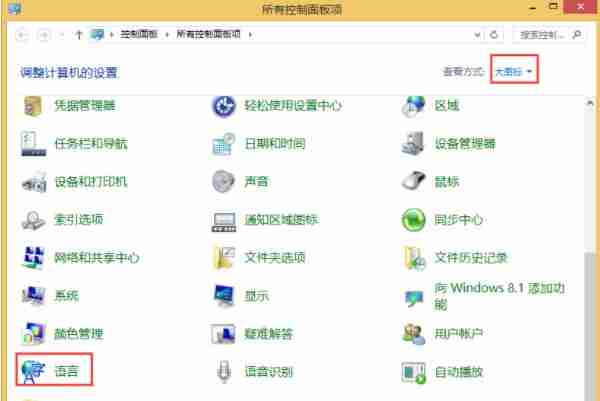
- 接下来点击左侧菜单中的“高级设置”按钮,继续操作。
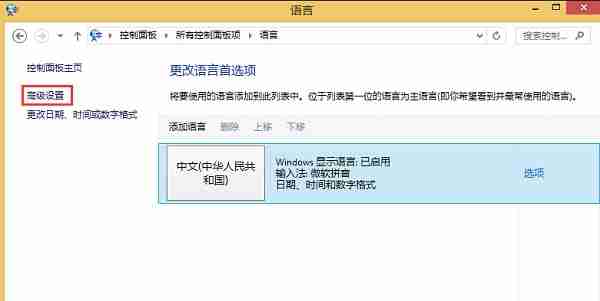
- 在“替代默认输入法”一栏下,勾选“使用语言列表(推荐)”选项,并从下面的列表中选择自己偏好的输入法,最后点击“保存”完成设置。
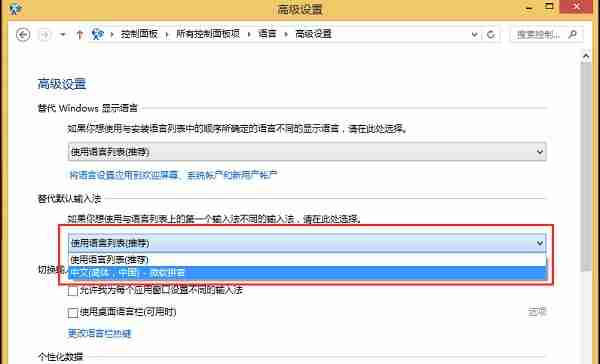
以上就是关于如何在Windows 8中更改默认输入法的具体步骤了,希望能对你有所帮助。
今天关于《Win8系统默认输入法修改攻略》的内容介绍就到此结束,如果有什么疑问或者建议,可以在golang学习网公众号下多多回复交流;文中若有不正之处,也希望回复留言以告知!
相关阅读
更多>
-
501 收藏
-
501 收藏
-
501 收藏
-
501 收藏
-
501 收藏
最新阅读
更多>
-
239 收藏
-
135 收藏
-
266 收藏
-
421 收藏
-
111 收藏
-
435 收藏
-
462 收藏
-
231 收藏
-
416 收藏
-
209 收藏
-
424 收藏
-
157 收藏
课程推荐
更多>
-

- 前端进阶之JavaScript设计模式
- 设计模式是开发人员在软件开发过程中面临一般问题时的解决方案,代表了最佳的实践。本课程的主打内容包括JS常见设计模式以及具体应用场景,打造一站式知识长龙服务,适合有JS基础的同学学习。
- 立即学习 543次学习
-

- GO语言核心编程课程
- 本课程采用真实案例,全面具体可落地,从理论到实践,一步一步将GO核心编程技术、编程思想、底层实现融会贯通,使学习者贴近时代脉搏,做IT互联网时代的弄潮儿。
- 立即学习 516次学习
-

- 简单聊聊mysql8与网络通信
- 如有问题加微信:Le-studyg;在课程中,我们将首先介绍MySQL8的新特性,包括性能优化、安全增强、新数据类型等,帮助学生快速熟悉MySQL8的最新功能。接着,我们将深入解析MySQL的网络通信机制,包括协议、连接管理、数据传输等,让
- 立即学习 500次学习
-

- JavaScript正则表达式基础与实战
- 在任何一门编程语言中,正则表达式,都是一项重要的知识,它提供了高效的字符串匹配与捕获机制,可以极大的简化程序设计。
- 立即学习 487次学习
-

- 从零制作响应式网站—Grid布局
- 本系列教程将展示从零制作一个假想的网络科技公司官网,分为导航,轮播,关于我们,成功案例,服务流程,团队介绍,数据部分,公司动态,底部信息等内容区块。网站整体采用CSSGrid布局,支持响应式,有流畅过渡和展现动画。
- 立即学习 485次学习
